我们在使用CAD的过程中可能会对界面做一些调整,久而久之,界面调整后看起来就很乱了,或者使用起来不方便了;那么怎么将CAD的界面恢复到刚安装完后的界面状态呢?
下面就来介绍两种恢复CAD界面的方法!
步骤-1
1我们使用CAD中,对界面做了调整或者不小心点击错误了,改变了原来界面的排布,感觉不方便了,如下图:
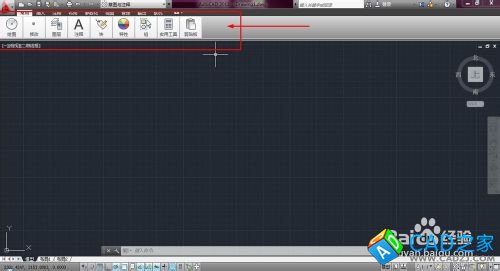
2首先点击CAD界面的左上角的图标,如下图示:

3然后找到“选项”按钮,点击“选项”按钮,如下:
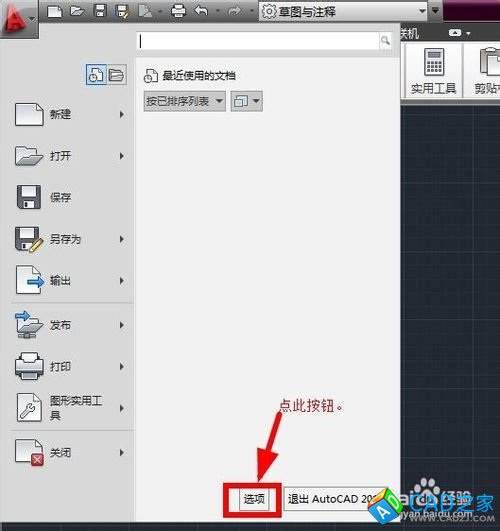
4在弹出的窗口中点击“配置”,然后在其中找到“重置”按钮:
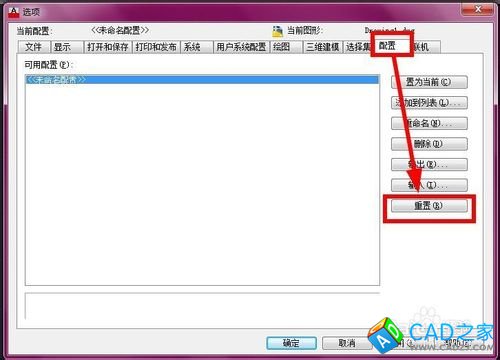
5然后点击“是”,如下:

6最后点击“确定”确认即可恢复到安装时的界面排布了。
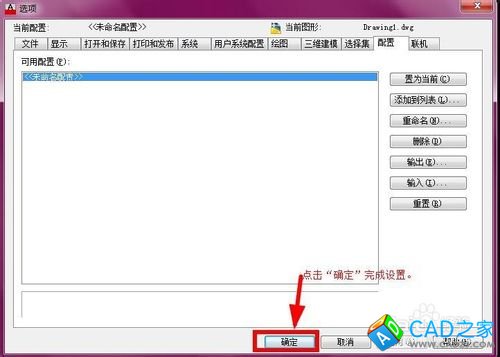
步骤2
1也可以使用命令“op”,然后进行设置,首先在命令输入框中输入op,然后点击回车建,如下图示:
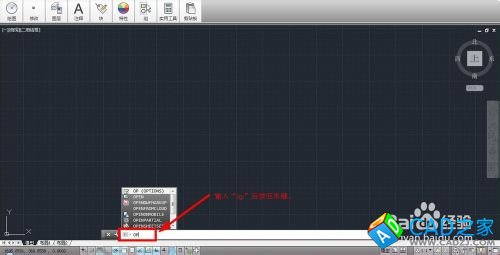
2然后点击“配置”-“重置”按钮,如下图示:
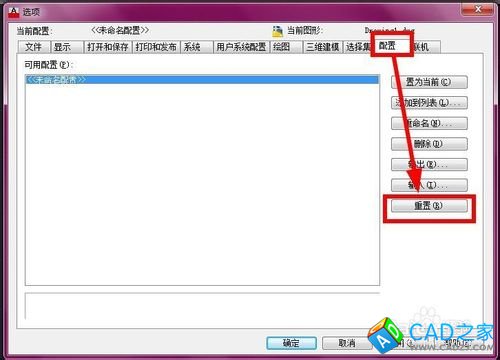
3在弹出的窗口中选择“是”:
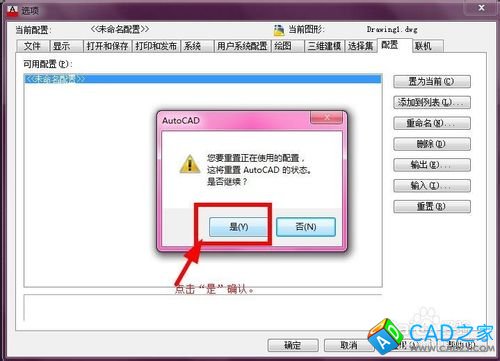
4最后点击“确定”,便可完成恢复了。
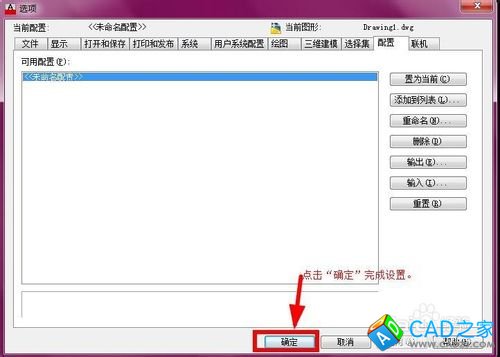
5这样按照上面的其中一种方法就可以恢复到安装时的界面了,如下图所示:
